- Замена батарейки в пульте ДУ Apple Remote
- Если у вас пульт ДУ Apple Remote (из алюминия)
- Если у вас пульт ДУ Apple Remote (белого цвета)
- Если у вас пульт ДУ Siri Remote или Apple TV Remote*
- Apple TV 4 оказалось легко разобрать и починить
- Не работает (глючит сенсор) пульт Apple TV: как его перезагрузить
- Как перезагрузить приставку Apple TV
- Как перезагрузить пульт Siri Remote от Apple TV
- iFixit разобрали Apple TV 4K и пульт Siri Remote
- Если пульт ДУ Apple TV Remote не работает
- Первоочередные действия
- Пульты ДУ Siri Remote или Apple TV Remote *
- Пульт ДУ Apple Remote (алюминиевый или белый)
Замена батарейки в пульте ДУ Apple Remote
Следуйте приведенным ниже инструкциям, чтобы извлечь и заменить батарейку в пульте ДУ Apple Remote (из алюминия или белого цвета).
Если у вас пульт ДУ Apple Remote (из алюминия)
- Найдите отсек для батарейки с обратной стороны пульта ДУ Apple Remote.
- С помощью монеты поверните крышку отсека батарейки против часовой стрелки, чтобы открыть ее.
- Извлеките использованную батарейку.
- Вставьте новую круглую литиевую батарейку CR2032 или BR2032 напряжением 3 В (ее можно приобрести в большинстве магазинов бытовой техники и хозяйственных магазинов), повернув ее стороной «плюс» к себе.
Если у вас пульт ДУ Apple Remote (белого цвета)
- Найдите отсек для батарейки в нижней части пульта ДУ Apple Remote.
- Скрепкой или другим подходящим приспособлением нажмите на круглую защелку отсека и выдвиньте лоток с батарейкой.
- Извлеките использованную батарейку.
- Вставьте новую батарейку CR2032 (ее можно приобрести в большинстве магазинов бытовой техники и хозяйственных магазинов), повернув ее стороной «плюс» к себе.
- Задвиньте лоток с батарейкой в пульт дистанционного управления Apple Remote до щелчка.
Если у вас пульт ДУ Siri Remote или Apple TV Remote*
Пульт ДУ Siri Remote или Apple TV Remote оснащен аккумулятором, а не сменной батарейкой. С помощью кабеля Lightning-USB из комплекта поставки подключите пульт ДУ Siri Remote или Apple TV Remote к компьютеру или адаптеру питания USB для зарядки.
* Устройства Apple TV 4K и Apple TV HD поставляются с одинаковым пультом ДУ во всех странах. В странах и регионах, в которых поддерживается функция Siri, пульт ДУ называется Siri Remote. Во всех остальных странах он называется Apple TV Remote. Siri работает с любым из этих пультов ДУ, если в настройках Apple TV 4K или Apple TV HD выбраны поддерживаемые язык и страна или регион.
Информация о продуктах, произведенных не компанией Apple, или о независимых веб-сайтах, неподконтрольных и не тестируемых компанией Apple, не носит рекомендательного или одобрительного характера. Компания Apple не несет никакой ответственности за выбор, функциональность и использование веб-сайтов или продукции сторонних производителей. Компания Apple также не несет ответственности за точность или достоверность данных, размещенных на веб-сайтах сторонних производителей. Обратитесь к поставщику за дополнительной информацией.
Источник
Apple TV 4 оказалось легко разобрать и починить
На прошлой неделе команда популярного ресурса iFixit провела разборку планшетного компьютера iPad mini 4, который получил всего 2 балла по шкале ремонтопригодности, а теперь в руки специалистов попала ещё не вышедшая телеприставка нового поколения Apple TV и пульт Remote. Внутри компактного корпуса приставки, как и ожидалось, обнаружили процессор A8 и 2 ГБ оперативной памяти типа LPDDR3. При этом все компоненты по сути расположены на одной единственной плате, что существенно упрощает процесс ремонта устройства.

По шкале ремонтопригодности новая Apple TV получила от iFixit 8 баллов из 10, что свидетельствует о простоте разборки и последующего ремонта приставки.

Также в iFixit разобрали специальный пульт для Apple TV, который компания Apple называет Remote. Он имеет несколько стандартных кнопок для управления телевизором, сенсорную панель и микрофон. Из интересных открытий стало то, что внутри пульта установлен аккумулятор ёмкостью 410 мАч, которого должно хватать на несколько месяцев работы без подзарядки.
Напомним, что продажи Apple TV нового поколения начнутся уже в следующем месяце по цене $149 за версию с 32 ГБ встроенной памяти и $199 — с 64 ГБ.
Источник
Не работает (глючит сенсор) пульт Apple TV: как его перезагрузить
Устройства Apple весьма надежны, но не идеальны – порой та или иная функция начинает работать не совсем корректно, и если в случае с ширпотребным товаром это воспринимается как само-собой разумеющееся, то для яблочных гаджетов необходимо искать решение проблемы.
Как перезагрузить приставку Apple TV
Абсолютное большинство проблем с устройствами Apple решается банальной перезагрузкой и в случае с «заглючившим» пультом от телеприставки Apple TV она также может оказаться эффективной. Если сенсорная панель Siri Remote не реагирует на касания пользователя (или реагирует неправильно), то следует воспользоваться комбинацией клавиш «Menu» и «Home» (нажать и удерживать в течение 5 секунд)
или выбрать пункт «Перезагрузить», находящийся в приложении Настройки по пути Основные → Система.
Как перезагрузить пульт Siri Remote от Apple TV
Впрочем, в некоторых случаях перезапускать систему вовсе необязательно, а достаточно лишь перезагрузить сам пульт, тем самым разорвав пару между пультом и телеприставкой. Для этого необходимо использовать комбинацию клавиш «Menu» и «+» (нажать и удерживать в течение 5 секунд), а затем восстановить связь с Apple TV, поводив пальцем по сенсорной панели.
Если же проблемы в аппаратной части пульта и решить их не удается, то при помощи специального приложения от Apple можно использовать в качестве пульта смартфон iPhone или планшет iPad. Подробную инструкцию по настройке можно найти здесь.
Источник
iFixit разобрали Apple TV 4K и пульт Siri Remote
Apple TV 4K вскрывается легко, а вот с пультом пришлось повозиться
Специалисты iFixit опубликовали видео разборки Apple TV 4K второго поколения, продемонстрировав простую в ремонте модульную конструкцию, а также трудоёмкий процесс открытия обновлённого пульта Siri Remote.
Как и в предыдущих моделях Apple TV, вся пластиковая оболочка устройства была проницаема для инфракрасного излучения, позволяя направлять Siri Remote под любым углом.
Большой вентилятор внутри приставки не соединён кабелем с материнской платой, вместо этого используются четыре металлических винта, сильно упрощая последующую разборку. Сотрудники iFixit отметили, что новую Apple TV 4K разобрать довольно легко, поскольку каждый из компонентов устройство скреплён пластиковыми защёлками, либо снимается с помощью отвертки.
В Siri Remote аккумулятор расположен в нижней половине конструкции, а схемы занимают её верхнюю половину. Чтобы забраться внутрь, необходимо удалить два винта с нижней панели, где расположен порт для зарядки. Однако сотрудники iFixit обнаружили, что таким образом невозможно получить доступ к основным компонентам, не удалив другие крепления.
Тачпад и кнопки управления пришлось снимать с помощью лопатки и, как оказалось, после этого необходимо открутить ещё несколько винтов. Таким образом iFixit удалось снять корпус и изъять из нижней части пульта батарею и основную плату.
В Siri Remote используется «крошечный» аккумулятор на 1,52 Вт·ч. Проблема в том, что он приклеен, поэтому его придется чем-то нагреть, чтобы снять.
Как и предыдущая модель, Apple TV 4K второго поколения получила 8 баллов из 10 по шкале ремонтопригодности iFixit. Новый пульт, отнюдь, очень сложно отремонтировать. Даже простая замена батареи потребует его полной разборки, что может привести к повреждению устройства.
Источник
Если пульт ДУ Apple TV Remote не работает
В этой статье описывается, что делать, если пульт ДУ не работает должным образом.
Первоочередные действия
- Если у вас пульт Siri Remote или Apple TV Remote, зарядите его в течение 30 минут с помощью кабеля Lightning-USB и USB-адаптера для подключения к розетке. Если у вас пульт Apple Remote, замените батарейку.
- Отсоедините устройство Apple TV от розетки. Подождите не менее 6 секунд, затем снова подключите его к сети питания.
Если пульт ДУ все еще не работает должным образом, следуйте инструкциям ниже в зависимости от типа пульта ДУ. После выполнения каждого из этих действий проверяйте, устранена ли проблема.
Пульты ДУ Siri Remote или Apple TV Remote *

- Расположите пульт ДУ на расстоянии примерно 8 сантиметров от устройства Apple TV и направьте его в сторону устройства.
- Нажмите и удерживайте кнопку меню или «Назад» и кнопку увеличения громкости в течение 5 секунд.
- При появлении соответствующего запроса положите пульт ДУ на устройство Apple TV, чтобы завершить создание пары.
Если не удается создать пару с пультом ДУ Siri Remote (2-го поколения) или Apple TV Remote (2-го поколения), убедитесь, что устройство Apple TV обновлено до tvOS 14.5 или более поздней версии. Можно использовать пульт ДУ Apple TV Remote на iPhone, iPad или iPod touch для проверки версии tvOS, установленной на устройстве Apple TV.
Если вам по-прежнему требуется помощь, обратитесь в службу поддержки Apple.
* Устройства Apple TV 4K и Apple TV HD поставляются с одинаковым пультом ДУ во всех странах. В странах и регионах, в которых поддерживается функция Siri, пульт ДУ называется Siri Remote. Во всех остальных странах он называется Apple TV Remote. Siri работает с любым из этих пультов ДУ, если в настройках Apple TV 4K или Apple TV HD выбраны поддерживаемые язык и страна или регион .
Пульт ДУ Apple Remote (алюминиевый или белый)
- Разорвите соединение между пультом ДУ Apple Remote и устройством Apple TV. Удерживайте кнопку меню и кнопку «влево» на пульте ДУ Apple Remote нажатыми в течение 6 секунд. Затем найдите значок разрыва соединения
над значком пульта ДУ на Apple TV.
- Установите соединение между пультом ДУ Apple Remote и устройством Apple TV. Удерживайте кнопку меню и кнопку «вправо» на пульте ДУ Apple Remote нажатыми в течение 6 секунд. Затем найдите значок установления соединения
над значком пульта ДУ на Apple TV.
Если вам по-прежнему требуется помощь, обратитесь в службу поддержки Apple.
Информация о продуктах, произведенных не компанией Apple, или о независимых веб-сайтах, неподконтрольных и не тестируемых компанией Apple, не носит рекомендательного или одобрительного характера. Компания Apple не несет никакой ответственности за выбор, функциональность и использование веб-сайтов или продукции сторонних производителей. Компания Apple также не несет ответственности за точность или достоверность данных, размещенных на веб-сайтах сторонних производителей. Обратитесь к поставщику за дополнительной информацией.
Источник
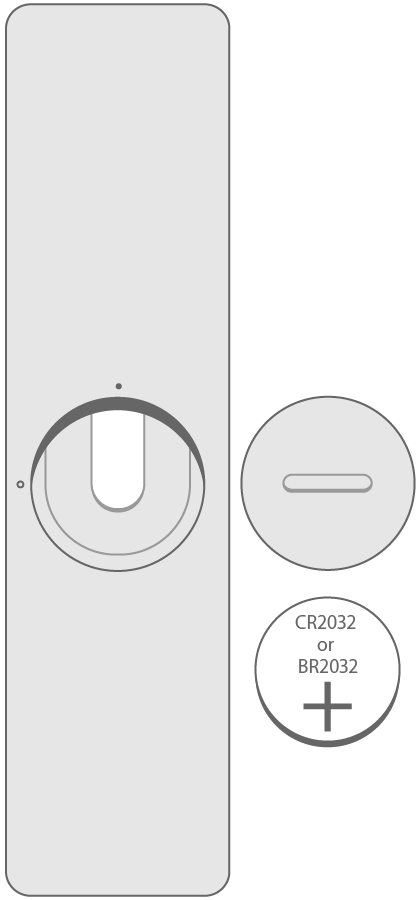

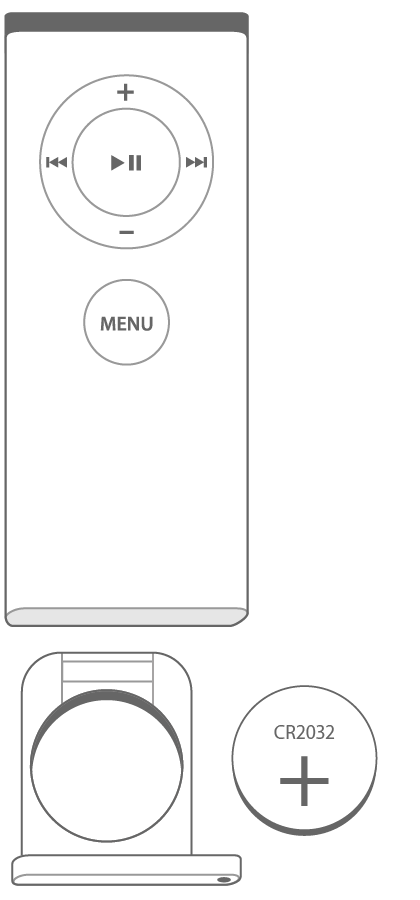
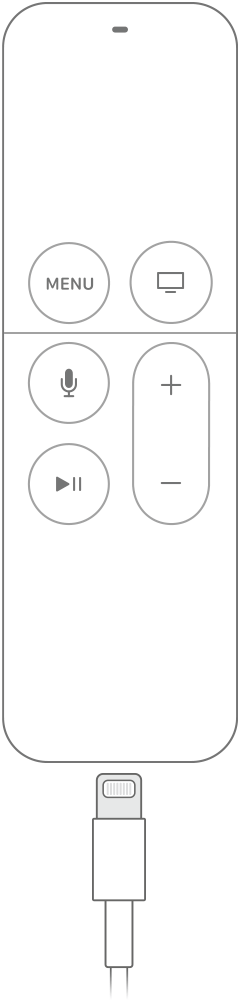







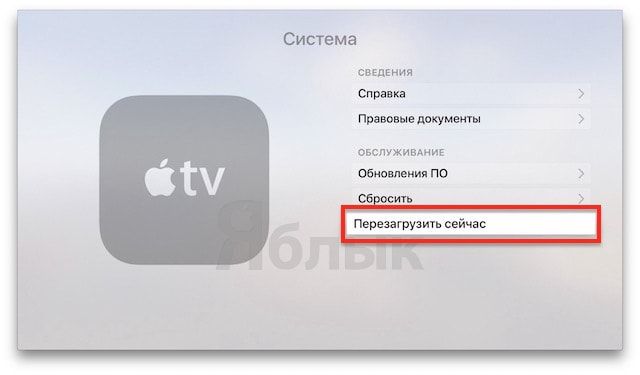






 над значком пульта ДУ на Apple TV.
над значком пульта ДУ на Apple TV. над значком пульта ДУ на Apple TV.
над значком пульта ДУ на Apple TV.


